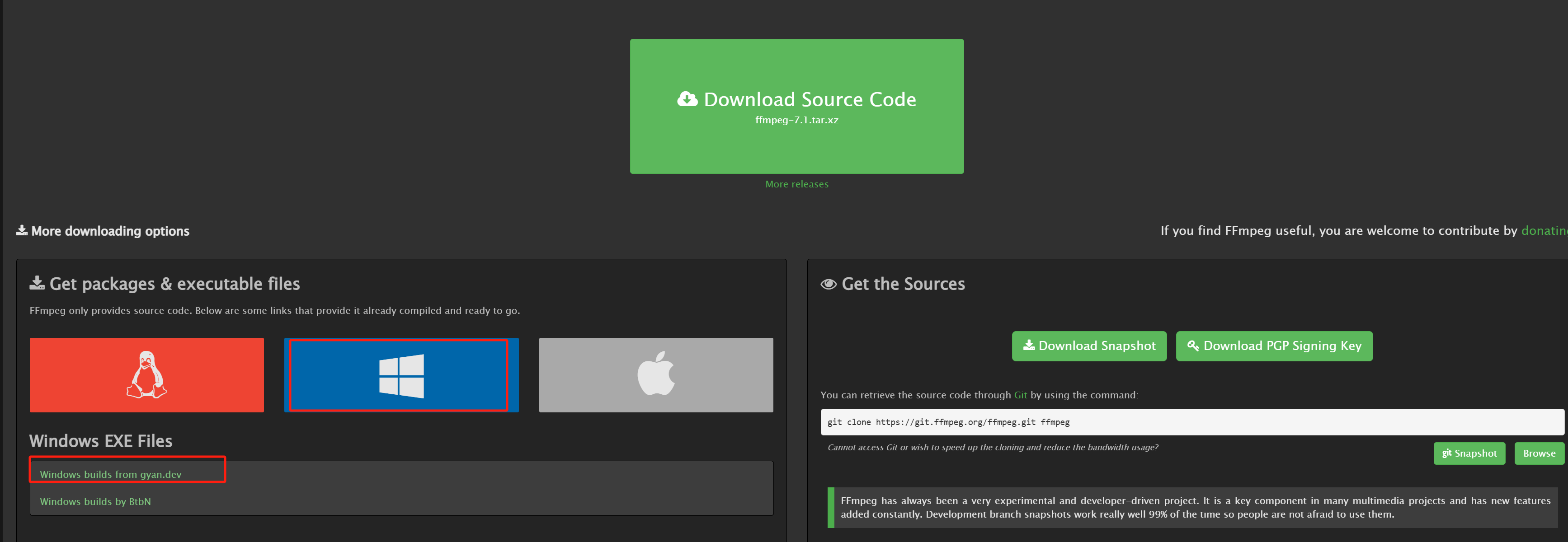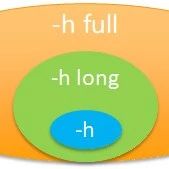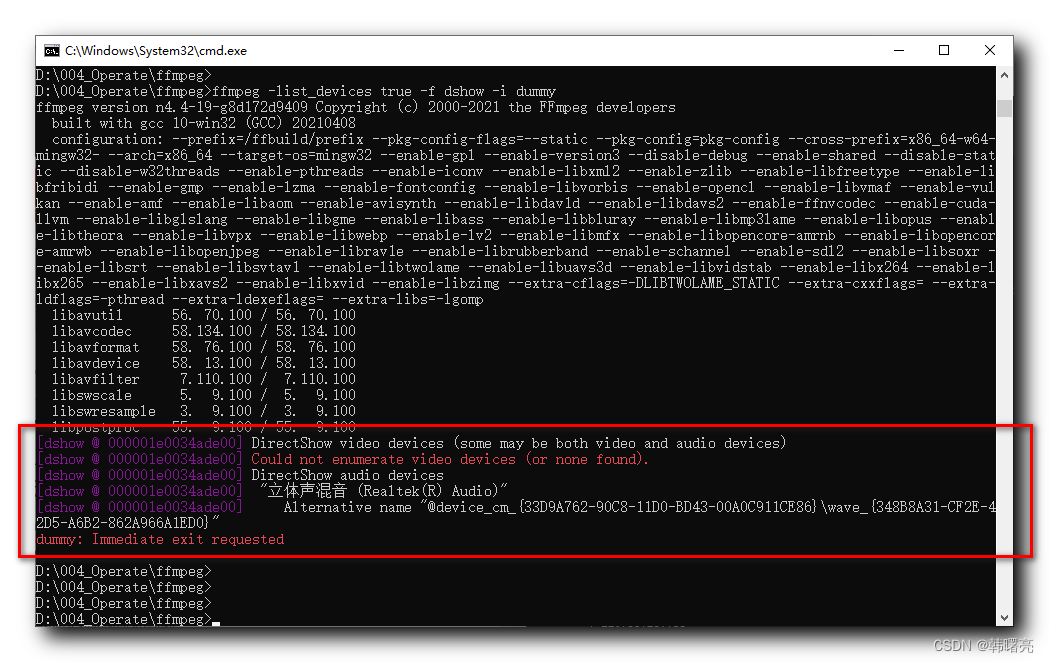如何在Ubuntu中使用“Avconv”工具记录您的桌面视频和音频
如何在Ubuntu中使用“Avconv”工具记录您的桌面视频和音频
Libav是一套跨平台的库和用来处理多媒体文件,流和协议的工具,它最初是从FFmpeg的项目分叉。 Libav包括许多子工具,如:
- Avplay:视频和音频播放器。
- Avconv:一个多媒体转换器以及不同来源的视频和音频记录。
- Avprobe:连接到多媒体文件流和返回许多有用的信息和关于它的统计信息的工具。
- Libavfilter:过滤API为不同Libav的工具。
在本文中,我们将解释如何使用记录在Debian / Ubuntu的/ Linux Mint的发行了“Avconv”计划Linux桌面的视频和音频。
第1步:安装Avconv工具
1. avconv是从“libav工具 ”包,这是可以从所有基于Debian的发行版如Ubuntu和薄荷官方软件仓库安装,使用下面的命令的一部分。
$ sudo apt-get update
$ sudo apt-get install libav-tools
安装Avconv工具
注 :从默认的存储库安装包,可能会给你'avconv“工具的年纪大一点的版本。 因此,我们建议您从官方git存储库获取最新版本,如下所示。
$ sudo apt-get install yasm
$ git clone git://git.libav.org/libav.git
$ cd libav
$ ./configure
$ make
$ sudo make install注意 :您将不得不为了运行“ 的./configure -help”来列出所有配置文件可用的选项和安装所需的编解码器和库,你也需要做大量的工作,以便安装依赖性。
另外请注意,如果你使用的编译从源代码的方式,你总是不得不使用“sudo的avconv”而不是“avconv”运行该工具。
第2步:开始桌面的视频录制
2.你现在准备好了,你所要做的就是通过发出以下命令来记录您的桌面视频。
$ avconv -f x11grab -r 25 -s 1920x1080 -i :0.0 -vcodec libx264 -threads 4 $HOME/output.avi现在让我们简要解释一下命令:
- avconv -f x11grab是默认的命令从X服务器捕获视频。
- -r 25是你想要的帧速率,如果你喜欢,你可以改变它。
- -s 1920×1080是系统的屏幕分辨率,将其更改为当前系统分辨率,要做到这一点是非常重要的。
- -i:0.0是我们要设置我们的录制开始点,离开它这样。
- -vcodec libx264是,我们正在使用记录桌面视频编解码器。
- -threads 4线程的数目,您可以更改它,以及如果你喜欢。
- $ HOME /输出是要保存文件的目标路径。
- .AVI是视频格式,您可以将其更改为“FLV”,“MP4”,“WMV”,“MOV”,“MKV”。
3.输入该命令后,记录将自动从终端运行的进程开始,为了阻止它,打在终端窗口中“CTRL + C”键。

记录桌面屏幕
4.现在,您可以运行使用VLC或其他多媒体播放器的文件,也可以使用“avplay”工具,它是从同一个Libav包多媒体播放器中运行它。
$ avplay $HOME/output.avi注意 :不要忘了替换目标文件路径。 录音的质量是相当不错。

播放录制的视频
下面是我使用“avconv”工具录制的视频。
第3步:开始视频和音频录制桌面
5.如果你想录制的声音为好,先运行此命令列出所有的音频可用输入源。
$ arecord -l它会给你这样的一些输出。

检查音频输入
就我而言,我已经为只有音频一个输入源,而其编号为“1”,这就是为什么我会用下面的命令来同时捕捉视频和麦克风音频。
$ avconv -f alsa -i hw:1 -f x11grab -r 25 -s 1920x1080 -i :0.0 -vcodec libx264 -threads 4 output-file2.avi你看到那个以黄色着色的部分? 这是我为命令做的唯一修改。 现在让我们简要解释一下命令:
- ALSA -f是捕获从ALSA设备声音的选项。
- -i HW:1是采取从音频输入源的选项“HW:1”的设备这是第一个-和唯一的-在我的电脑输入声音的设备。
注意 :不要忘了,你想,当你列出使用的arecord -l命令可用的音频输入源输入设备的数量来代替“1”的个数。
要停止录制,您可能会再次点击“ 按Ctrl + C”键。
第4步:开始桌面的音频录制
6.如果您只想录制的声音,你可以使用下面的命令。
$ avconv -f alsa -i hw:1 out.wav7.您可以通过Libav任何支持的音频格式取代.MP3,你可以使用任何mutlimedia球员像现在VLC播放out.wav。

录制桌面音频
结论
“avconv”工具,可以用来做很多其他的事情,而不仅仅是记录桌面上的视频和音频。 有关“avconv”工具的进一步使用和详细信息,您可以访问官方指南。
本文系转载,前往查看
如有侵权,请联系 cloudcommunity@tencent.com 删除。
本文系转载,前往查看
如有侵权,请联系 cloudcommunity@tencent.com 删除。
- 第1步:安装Avconv工具
- 第2步:开始桌面的视频录制
- 第3步:开始视频和音频录制桌面
- 第4步:开始桌面的音频录制
- 结论

腾讯云开发者

扫码关注腾讯云开发者
领取腾讯云代金券
Copyright © 2013 - 2025 Tencent Cloud. All Rights Reserved. 腾讯云 版权所有
深圳市腾讯计算机系统有限公司 ICP备案/许可证号:粤B2-20090059 深公网安备号 44030502008569
腾讯云计算(北京)有限责任公司 京ICP证150476号 | 京ICP备11018762号 | 京公网安备号11010802020287
Copyright © 2013 - 2025 Tencent Cloud.
All Rights Reserved. 腾讯云 版权所有

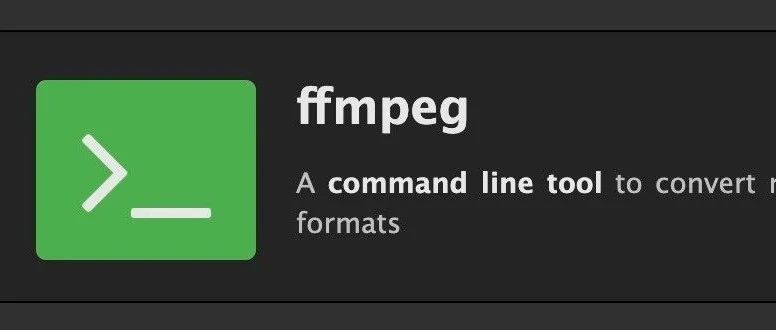


![[1304]ffmpeg安装及使用](https://developer.qcloudimg.com/http-save/yehe-4908043/3a082ee02936a62ce7bfafd014c3833f.png)